windows查看进程pid的方法 windows怎么查看进程pid
更新时间:2023-04-17 17:20:26作者:zheng
我们可以通过命令行窗口来查看各种运行中程序的pid进程信息,那么该如何操作呢?今天小编教大家windows查看进程pid的方法,如果你刚好遇到这个问题,大家跟着我的方法来操作吧。
具体方法:
1.按住"Win+R"快捷键,打开"运行"对话框。
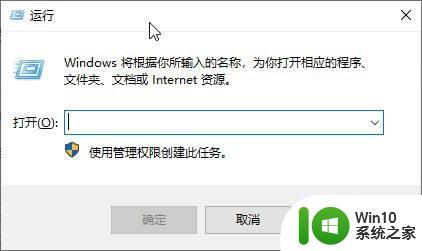
2.输入"cmd"指令。
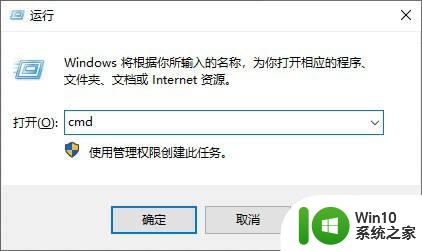
3.打开cmd操作指令。
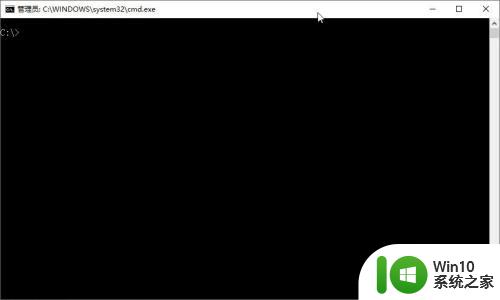
4.在cmd操作窗口中,执行"qprocess /?"指令,查看关于qprocess指令的相关用法。
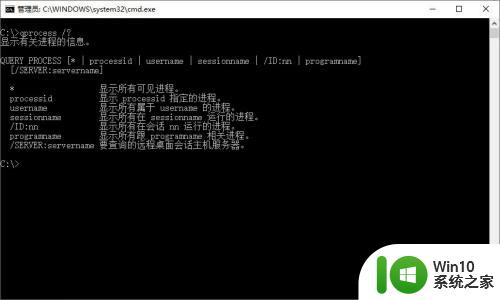
5.执行qprocess指令,查看当前系统所有可见进程信息。
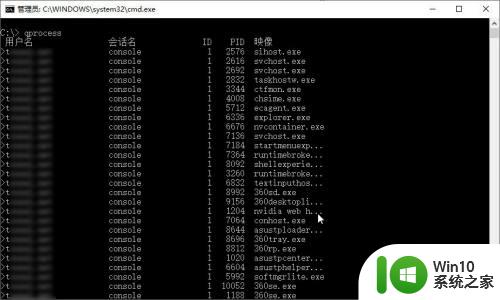
6.如果查看具体PID进程的相关信息,执行"qprocess PID"指令进行查看,例如查看PID=11176的进程,则需执行"qprocess 11176"指令。
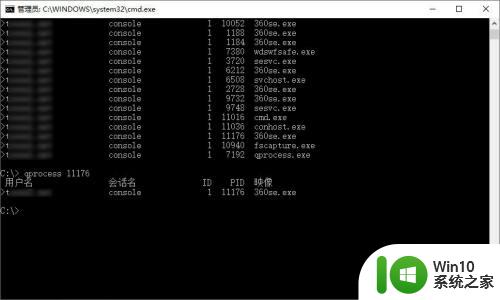
以上就是windows查看进程pid的方法的全部内容,有遇到相同问题的用户可参考本文中介绍的步骤来进行修复,希望能够对大家有所帮助。
windows查看进程pid的方法 windows怎么查看进程pid相关教程
- windows怎么查看端口对应进程 windows查看端口对应进程的教程方法
- windows查看操作系统位数的详细教程 如何查看windows是多少位的
- windows查看系统版本号的具体方法 windows版本号怎么查看
- windows查看复制记录的方法 windows怎么查看复制历史记录
- 如何查看某个进程占用的端口 如何查看特定进程占用的端口
- windows查看服务状态的方法 windows怎么查看服务命令
- windows怎么查看本机mac地址 windows查看本机mac地址的方法
- windows 错误日志的查看方法 windows错误日志怎么查看
- windows怎么查看主机名 windows查看主机名方法
- windows查看c盘大文件的方法 windows怎样查看c盘大文件
- windows查看系统激活状态的方法 windows如何查看系统激活状态
- 如何在Windows 10中查看远程桌面连接历史记录 Windows 10远程桌面连接日志怎么查看
- U盘装机提示Error 15:File Not Found怎么解决 U盘装机Error 15怎么解决
- 无线网络手机能连上电脑连不上怎么办 无线网络手机连接电脑失败怎么解决
- 酷我音乐电脑版怎么取消边听歌变缓存 酷我音乐电脑版取消边听歌功能步骤
- 设置电脑ip提示出现了一个意外怎么解决 电脑IP设置出现意外怎么办
电脑教程推荐
- 1 w8系统运行程序提示msg:xxxx.exe–无法找到入口的解决方法 w8系统无法找到入口程序解决方法
- 2 雷电模拟器游戏中心打不开一直加载中怎么解决 雷电模拟器游戏中心无法打开怎么办
- 3 如何使用disk genius调整分区大小c盘 Disk Genius如何调整C盘分区大小
- 4 清除xp系统操作记录保护隐私安全的方法 如何清除Windows XP系统中的操作记录以保护隐私安全
- 5 u盘需要提供管理员权限才能复制到文件夹怎么办 u盘复制文件夹需要管理员权限
- 6 华硕P8H61-M PLUS主板bios设置u盘启动的步骤图解 华硕P8H61-M PLUS主板bios设置u盘启动方法步骤图解
- 7 无法打开这个应用请与你的系统管理员联系怎么办 应用打不开怎么处理
- 8 华擎主板设置bios的方法 华擎主板bios设置教程
- 9 笔记本无法正常启动您的电脑oxc0000001修复方法 笔记本电脑启动错误oxc0000001解决方法
- 10 U盘盘符不显示时打开U盘的技巧 U盘插入电脑后没反应怎么办
win10系统推荐
- 1 番茄家园ghost win10 32位官方最新版下载v2023.12
- 2 萝卜家园ghost win10 32位安装稳定版下载v2023.12
- 3 电脑公司ghost win10 64位专业免激活版v2023.12
- 4 番茄家园ghost win10 32位旗舰破解版v2023.12
- 5 索尼笔记本ghost win10 64位原版正式版v2023.12
- 6 系统之家ghost win10 64位u盘家庭版v2023.12
- 7 电脑公司ghost win10 64位官方破解版v2023.12
- 8 系统之家windows10 64位原版安装版v2023.12
- 9 深度技术ghost win10 64位极速稳定版v2023.12
- 10 雨林木风ghost win10 64位专业旗舰版v2023.12